如何从未检测到的Seagate外部硬盘恢复数据?
如何访问Seagate外部硬盘驱动器上的文件? 我无法打开...
丢失存储在Seagate硬盘中的重要文件是一场灾难。 如果没有无法引用的备份文件,情况将会变得更糟。
幸运的是,本文显示了有关如何使用Seagate数据恢复服务的分步指南,因此您可以通过以下Seagate数据恢复方法将删除或丢失的数据返回给Seagate。
现在,让我们一起阅读以轻松恢复Seagate文件。
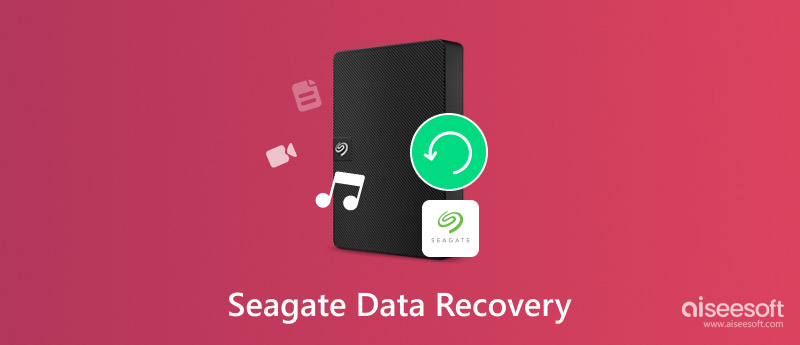
希捷数据恢复
希捷外置硬盘驱动器提供即时容量和高速传输。 您可以将照片,视频,文档,游戏和几乎所有重要文件保存到Seagate中。 因此,将其插入计算机后,即可立即访问所有Seagate数据。
因此,如果Seagate外置硬盘出现问题,您将失去获得这些重要文件的唯一机会。 好吧,这些都是有关希捷硬盘的常见故障。 您可以阅读并检查在Seagate外部硬盘驱动器恢复之前是否遇到相同的问题。

现在,是时候使用Seagate文件恢复套件恢复丢失或删除的文件了。 只要确保您的Seagate硬盘驱动器没有物理损坏即可。
希捷提供两种不同的数据恢复解决方案,包括高级和技术人员。 如果要恢复照片,文档和其他常用文件,那么Seagate Premium File Recovery Software Suite就足够了。 实际上,您可以在购买之前尝试查看它是否可以恢复丢失的数据。
步骤 1启动Seagate File Recovery Suite
免费下载并安装Seagate Data Recovery软件。 启动此程序时,可以先单击“测试设备”选项。 然后选择要扫描的设备或卷。 好了,您可以单击屏幕右下角的向右箭头继续。
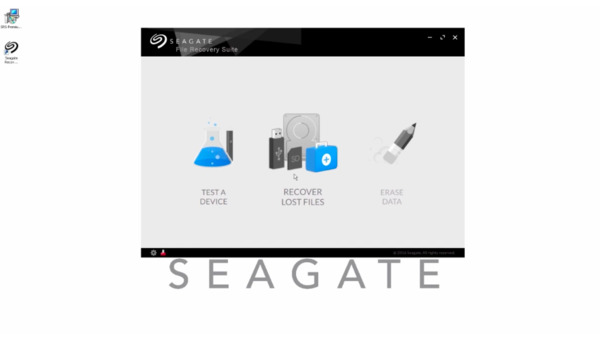
步骤 2选择扫描模式
选择是进行快速扫描还是进行深度扫描。 在此期间,您可以选择顶部的“简单快速”选项。 然后选择右下角的移动图标。
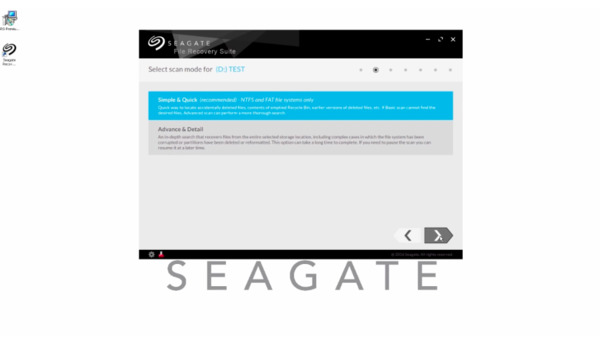
步骤 3选择要恢复的Seagate数据
等待一段时间,以完成Seagate扫描和分析过程。 之后,您可以查看类别中的所有可恢复文件。 选择其子菜单图标并使用预览窗口查看任何文件。 标记您的目标项目,然后选择下一个图标。
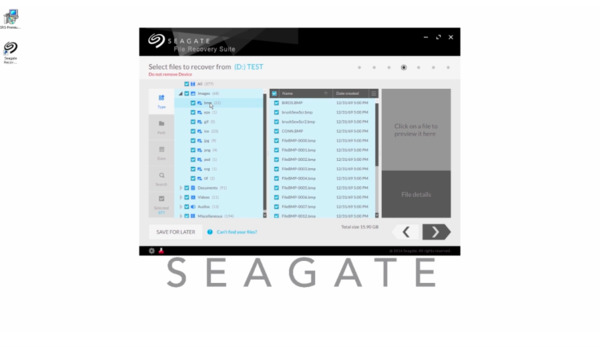
步骤 4数据恢复希捷外置硬盘
单击“选择位置”以更改目标文件夹。 稍后,单击“恢复”以继续该过程。 您将需要输入Seagate文件恢复注册密钥。 选择“激活”以立即开始恢复所选文件。 整个过程可能需要30分钟到几个小时。
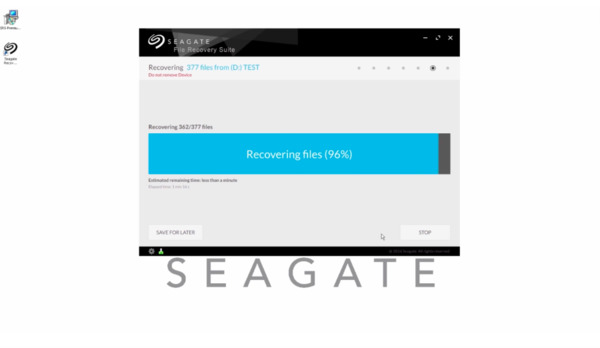
此外,您还可以更改新的USB端口,重新安装USB驱动程序,启用“显示隐藏的设备”功能并打开USB根集线器来解决该问题。
但是,希捷官方的数据恢复成本很高。 从希捷以近100美元的价格恢复文件太昂贵了。 在这段时间里,您可以前往 Aiseesoft数据恢复 求助。 这是功能强大的希捷硬盘恢复软件,价格合理。
您可以从几乎所有可移动驱动器(包括Seagate)找回任何已删除或丢失的文件。
步骤 1启动数据恢复
免费下载并安装Aiseesoft Data Recovery软件。 安装完成后,启动Seagate数据恢复软件。 使用闪电USB电缆将Seagate外部硬盘驱动器连接至计算机。 标记您要恢复的文件类型和硬盘驱动器。

步骤 2扫描您的Seagate外置硬盘
单击窗口右下角的“扫描”按钮。 然后,Seagate文件恢复程序将执行快速扫描。 好吧,如果您想彻底扫描整个希捷硬盘,则可以选择“深度扫描”。

步骤 3预览并选择要恢复的项目
所有可恢复文件将在主界面中列出。 如有必要,请使用“过滤器”功能查找某些Seagate数据。 您可以打开任何文件夹以查看其包含的文件以及详细信息。

步骤 4从Seagate硬盘驱动器中恢复选定的文件
最后,完成所有准备后,单击“恢复”按钮。 请稍等片刻,以获取那些Seagate文件。 之后,您可以转到其默认目标文件夹进行检查。

因此,如果您想以低成本获得快速的Seagate数据恢复,那么Aiseesoft数据恢复应该是您的首选。 对这款希捷恢复软件还有疑问吗? 只需免费下载并立即尝试! 您不会后悔您的选择。